



  |   |
| 1 | Kết nối P-touch cần được cấu hình vào máy tính. | ||||||||||||||||||
| 2 |
Đối với Windows 10
Từ nút Khởi động, nhấp vào [Công cụ Thiết lập Máy in] trong [Brother].
Đối với Windows Vista / Windows 8,1 / Windows Server 2012/2012 R2 Trên màn hình [Ứng dụng], nhấp vào [Công cụ Thiết lập Máy in]. Đối với Windows Vista / Windows 7 / Windows Server 2008/2008 R2 Từ menu Bắt đầu, nhấp vào [Tất cả các chương trình] - [Brother] - [Label & Mobile Printer] - [Công cụ Thiết lập Máy in]. Cửa sổ chính sẽ xuất hiện. | ||||||||||||||||||
| 3 | Chọn P-touch cần được cấu hình từ danh sách thả xuống [Máy in] và sau đó nhấp vào [Thiết lập thiết bị]. Cửa sổ [Thiết lập thiết bị] sẽ xuất hiện. | ||||||||||||||||||
| 4 | Chỉ định hoặc thay đổi các thiết lập. 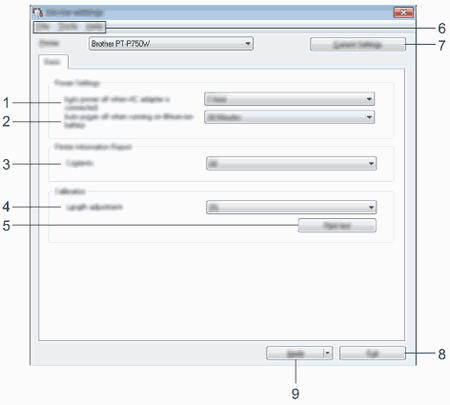
| ||||||||||||||||||
| 5 | Sau khi thay đổi các thiết lập, nhấp vào [Áp dụng] - [Thoát], và sau đó nhấp [Thoát] trong cửa sổ chính để hoàn tất việc chỉ định các thiết lập. |
  |   |